Så här ställer du in flikar senare i Microsoft Edge

Windows 10: s Creators Update ger ett antal förbättringar till Microsoft Edge, främst inom områdena respons och säkerhet. Det innehåller också några nya flikhanteringsfunktioner, som att kunna lägga till flikar för senare.
Om du är som oss hittar du ofta en massa öppna flikar. Du skulle vilja få dessa flikar ibland, men de är kanske inte värda att spara som faktiska bokmärken. I Edge kan du nu lägga in flikar i en slags temporär arbetsyta så att du kan ringa dem säkerhetskopieras senare.
I kant- och med några flikar öppna måste du bara klicka på knappen direkt till vänster om dina öppna flikar . Detta är en all-or-nothing affär. Du kan inte ställa in enskilda flikar; du måste lägga till alla öppna flikar i fönstret. Du kan dock lägga till alla dina flikar och sedan öppna de valfria flikarna bara de flikar du vill ha. Vi kommer till det på bara en minut.
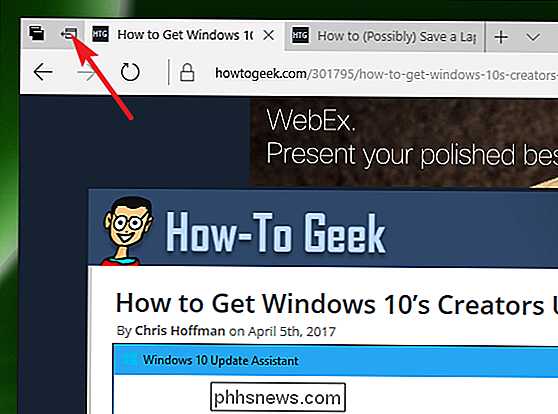
Observera att efter att ha klickat på knappen, försvinner alla öppna flikar. För att se de flikar du har ställt åt klickar du på fliken "Tabs" längst till vänster.
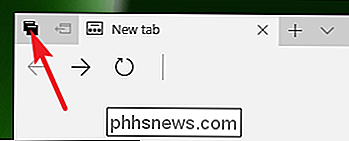
Flikar som du har ställt åt är organiserade av när du ställer dem åt sidan. Du kommer inte se några exakta datum här. Det är bara mycket allmänna kategorier som "just nu", "förra veckan" och "förra månaden".
Klicka på en fliks miniatyrbild för att öppna den igen. Flikar du öppnar försvinner från listan över flikar som du har ställt åt sidan. Klicka på "Återställ flikar" för att återställa alla flikar för den perioden. Klicka på "X" för att ta bort flikarna från en tidsperiod.
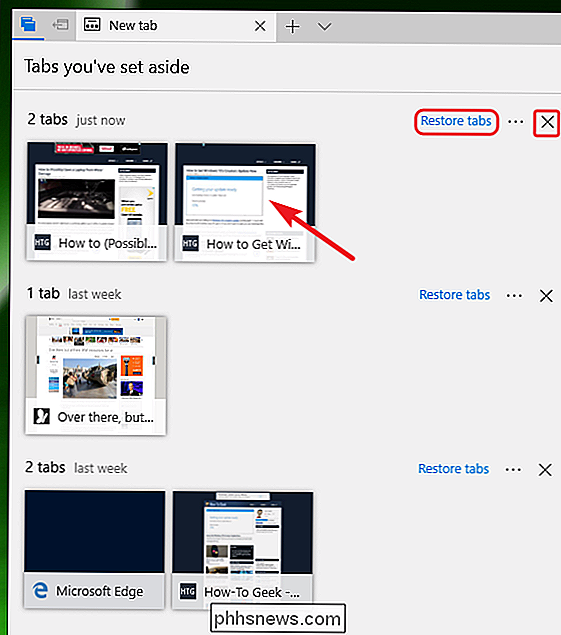
Du kan också klicka på knappen "Mer" (ellipsen) för att lägga till en grupp flikar i dina favoriter eller för att dela dessa flikar med alla appar eller tjänster du Jag har satt upp för delning.
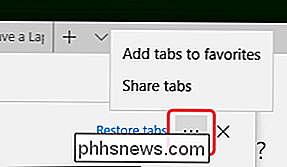
Det är ett ganska enkelt flikhanteringssystem och det finns några väldigt grundläggande saker som saknas. Du kan inte söka flikar du har ställt åt sidan. Du kan bara bläddra i flikar enligt de allmänna tiderna som du ställer dem åt sidan. Alternativen för att arbeta med enskilda flikar istället för grupper är begränsade. Men om du verkligen behöver bara få några flikar av vägen för en stund så att du kan fokusera på en viss uppgift, fungerar den här nya funktionen tillräckligt bra.

Så här redigerar du Facebook-inlägg
På sociala medier är det enkelt att snabbt posta något utan korrekt korrekturläsning. Autocorrect gör ett bra jobb ... mest av tiden. Tack och lov, åtminstone med Facebook, kan du redigera något även efter att du har lagt upp det. Så här gör du det. Hitta först föregående inlägg på din sida. Peka eller klicka på den lilla pilen i det högra högra hörnet av posten och välj Redigera inlägg.

Skillnaden mellan alla Philips Hue-lampor
Det var inte så länge sedan att Philips introducerade sitt Hue-smarta belysningssystem och sedan dess har företaget utvidgat sin sortiment för att inkludera Det är ganska bra att välja mellan lampor och lampor. Det kan dock vara lite förvirrande när man handlar om Philips Hue-lampor för att lägga till ditt hem, eftersom det finns massor av olika glödlampor.



